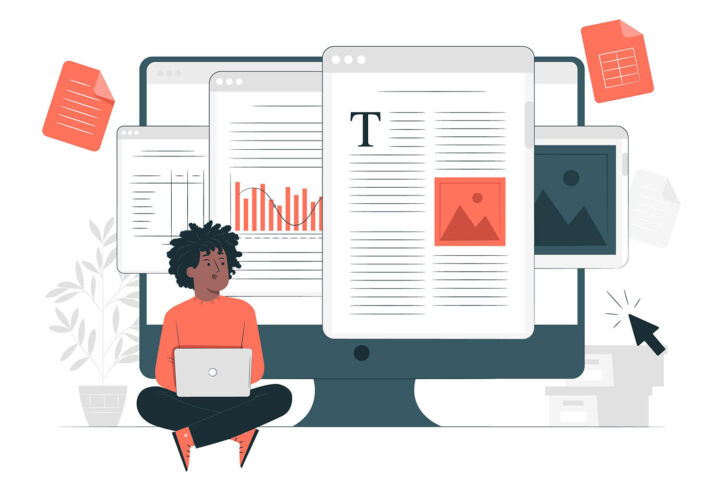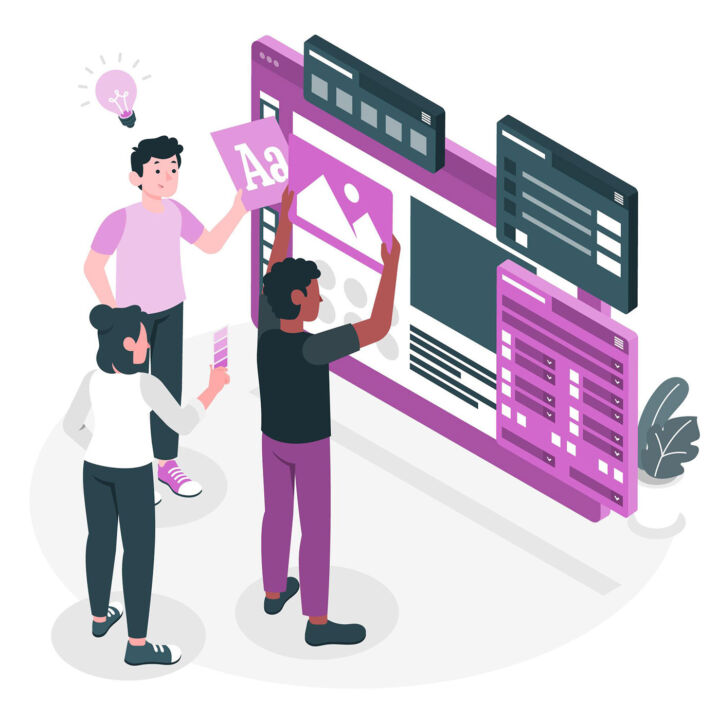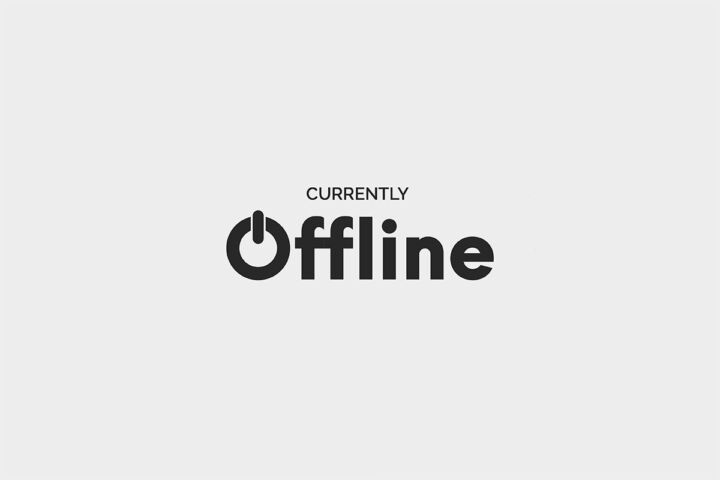- Ecco un elenco di trucchi e hack di Gmail e di cose che probabilmente non sapevi per iniziare.
- Gmail è probabilmente il servizio di webmail più popolare.
- Ci sono tonnellate di trucchi e hack per Gmail che ti aiutano a sfruttare al meglio il client di posta elettronica di Google.
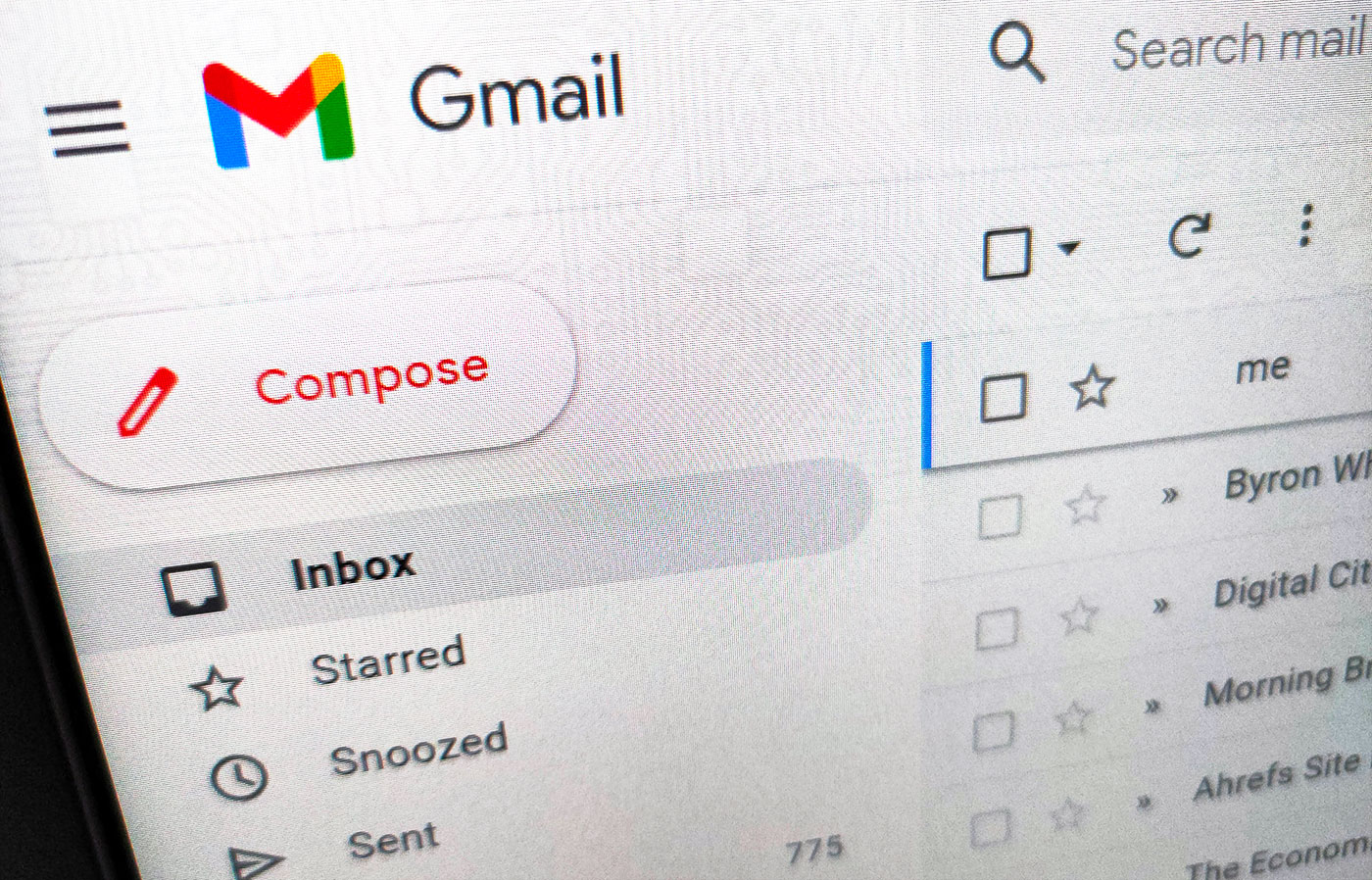
Ricordo ancora quando Google annunciò il proprio servizio di posta elettronica per competere con Yahoo. Era il 2004, quando l'accesso al servizio solo su invito non esisteva ancora. Riuscii a malapena a ottenere un invito e non ottenni il nickname che volevo, ma ero così entusiasta di avere una casella di posta elettronica con 1 GB di spazio gratuito.
All'epoca era una cosa inaudita ed è stato un grande affare. In poche settimane ho smesso di usare Yahoo quasi completamente. Di tanto in tanto mi ricordano ancora di accedere al mio account. Gmail era così buono e per me lo è ancora.
Non è solo il miglior servizio di webmail, ma è anche il migliore. probabilmente il miglior client di posta elettronica, puntoPuoi infatti ricevere e inviare messaggi da più account, non solo da quello del tuo computer. @gmail indirizzo. Gmail nel browser e l'applicazione per Android/iOS possono sostituire Outlook senza dubbio per la maggior parte di noi, anche per alcuni power user. Se a questo si aggiunge la stretta integrazione con i servizi di Google, che io uso, è difficile immaginare un giorno in cui smetterò di usare Gmail.
Se sei attento alla privacy, probabilmente starai bollendo in questo momento, ma questo articolo non riguarda la privacy o il punto di vista di Google su questo argomento, bensì la funzionalità nascoste in GmailIl che lo rende il miglior client di posta elettronica per me (e per qualche miliardo di persone, se è per questo).
Senza ulteriori indugi, ecco una lista dei più importanti trucchi e hack di Gmail che possono aumenta la tua produttività.
CONTENUTI
- I miei trucchi e hack preferiti per Gmail
- 1 - Annulla l'invio di un messaggio in Gmail, perché è giusto cambiare idea
- 2 - Pianifica l'invio automatico di un'e-mail in Gmail a una data e ora specifiche
- 3 - Salvare e riutilizzare i modelli di risposta in Gmail
- 4 - Come silenziare le conversazioni in Gmail quando vuoi prenderti una pausa
- 5 - Snooze dei messaggi in Gmail, così puoi procrastinare adeguatamente
- 6 - Invia e-mail riservate con Gmail: I messaggi non possono essere scaricati, inoltrati, copiati o stampati
- 7 - Tradurre i messaggi in arrivo in Gmail
- 8 - Filtrare i messaggi per dimensione in Gmail
- 9 - Inviare e ricevere e-mail da altri account in Gmail
- 10 - Il miglior hack di Gmail: alias infiniti per le email
I miei trucchi e hack preferiti per Gmail
Ci sono tonnellate di trucchi, hack, funzionalità nascoste e funzioni integrate in Gmail che non puoi trovare da nessun'altra parte, ma ecco un elenco di quelle che uso di più, più alcune altre che sono altrettanto importanti, ma non sempre si adattano al mio flusso di lavoro.
Quindi, non mi occuperò di cose basilari che qualsiasi client di posta elettronica o servizio di webmail può fare. Quindi niente "trucchi" su come cambiare l'aspetto della tua casella di posta. Si tratta di semplici funzionalità, niente di più.
Questi trucchi e hack di Gmail sono spiegati utilizzando la versione del browser, ma la maggior parte di essi si applica anche alle app per Android e iOS.
1 - Annulla l'invio di un messaggio in Gmail, perché è giusto cambiare idea
È un punto fermo di Gmail: la possibilità di annullare un messaggio inviato per errore. Puoi annullare l'invio per pochi secondi. Non è un richiamo simile a quello che puoi fare a volte in Outlook. Una volta che il messaggio lascia la casella di posta, non è più possibile annullarlo.
- Vai alla pagina Impostazioni (ruota dentata).
- Clicca su Vedi tutte le impostazioni.
- Scorri fino a Annulla l'invio e seleziona l'intervallo desiderato, da 5 a 30 secondi.

Quando invii un'e-mail, vedrai una barra scura nella parte inferiore della finestra del browser. Clicca su Annulla per richiamare il messaggio. Gmail manterrà l'email nella Posta in uscita per l'intervallo di tempo specificato dopo che avrai premuto Invia. Se non annulli l'invio, allora procederà con l'invio dell'email.
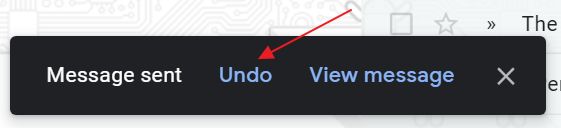
2 - Pianifica l'invio automatico di un'e-mail in Gmail a una data e ora specifiche
A volte stai lavorando a un'e-mail, ma non vuoi inviarla subito, anche se hai detto tutto quello che c'era da dire. In Gmail puoi programmare l'invio delle e-mail in un momento successivo.
- Componi il tuo messaggio (aggiungi almeno un destinatario).
- Clicca sul pulsante freccia verso il basso accanto al pulsante Invia pulsante.
- Clicca Invio programmato.
- Scegli tra i valori predefiniti o scegli la tua data e ora.
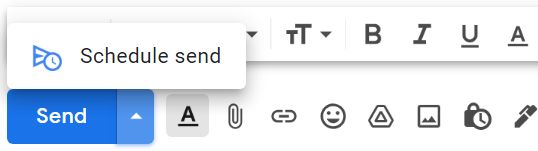
Se hai almeno un'email programmata, vedrai una nuova etichetta chiamata In programma dove puoi seguire l'avanzamento di queste email non ancora inviate. Puoi annullare l'invio di ogni singola email o in blocco. Se lo fai, le email verranno rimandate alla cartella Bozze dove potrai inviarle immediatamente o riprogrammarle.
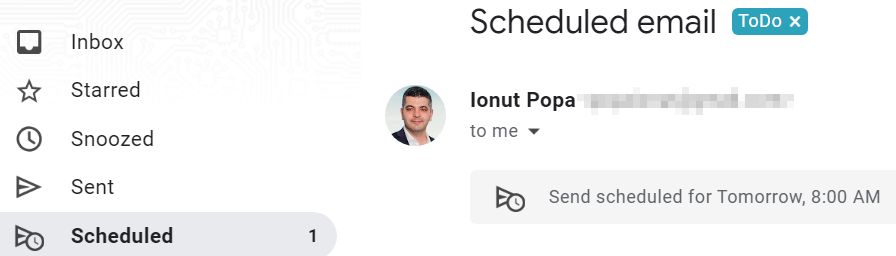
3 - Salvare e riutilizzare i modelli di risposta in Gmail
Per alcune persone che hanno inviato più volte la stessa risposta, ha senso conservare un elenco di questi messaggi come modelli che possono essere facilmente riutilizzati quando necessario.
- Vai alla pagina Impostazioni (ruota dentata).
- Clicca su Vedi tutte le impostazioni.
- Seleziona la voce Avanzato scheda.
- Scorri fino a Modelli e premi Abilita.

Ora, ogni volta che componi un nuovo messaggio hai la possibilità di salvare la bozza corrente come nuovo modello o di inserire un modello precedentemente salvato. Per farlo, clicca sul pulsante menu a tre pulsanti e seleziona Modelli.
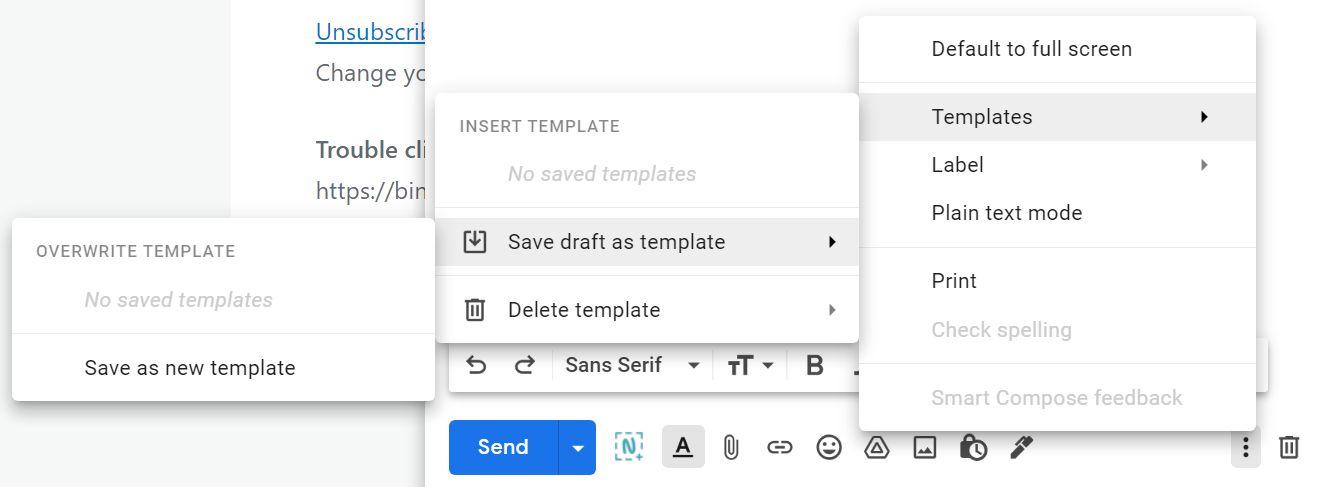
4 - Come silenziare le conversazioni in Gmail quando vuoi prenderti una pausa
A tutti noi è capitato di aggiungerci a una conversazione, anche se non abbiamo alcun diritto di parteciparvi. Per fortuna, puoi Muto una conversazione in Gmail.
- Seleziona la conversazione che desideri silenziare.
- Clicca sul pulsante tre punti menu.
- Seleziona Muto.
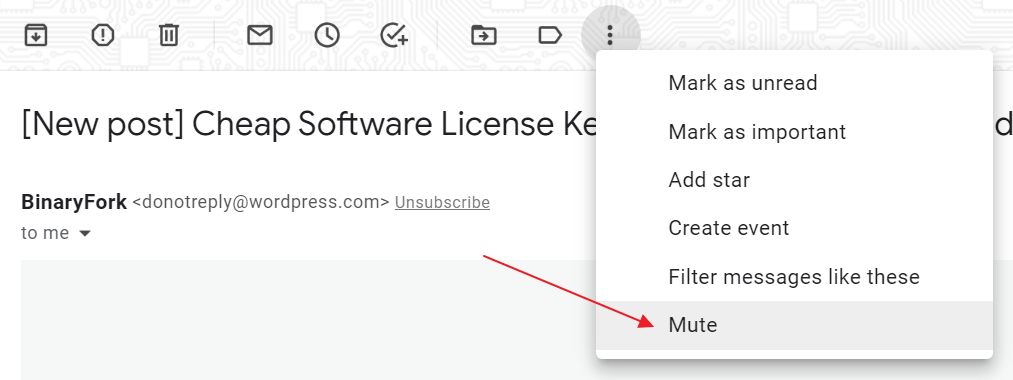
Tutti i messaggi successivi salteranno la Posta in arrivo, cioè saranno raggiunti. Potrai trovarli nella sezione Tutta la posta con una cartella Muto etichetta.

5 - Snooze dei messaggi in Gmail, così puoi procrastinare adeguatamente
Di solito lascio i messaggi non letti per le attività per le quali non ho tempo in quel momento.
Il modo più elegante per farlo, nel caso in cui tu voglia che questi messaggi tornino alla tua attenzione al momento giusto, è quello di snooze.
- Seleziona il messaggio desiderato.
- Clicca sul pulsante Snooze pulsante.
- Scegli tra gli intervalli predefiniti o scegli la tua data e ora.
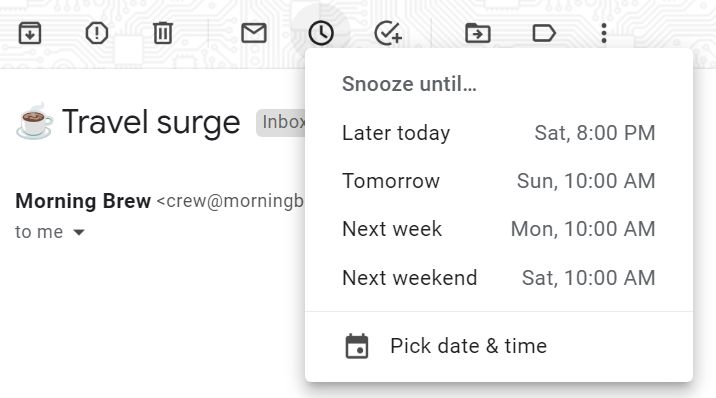
Tutti i messaggi snobbati si trovano sotto la voce Etichetta SnoozedNel caso in cui tu voglia darci un'occhiata in anticipo.
6 - Invia e-mail riservate con Gmail: I messaggi non possono essere scaricati, inoltrati, copiati o stampati
Questa è una caratteristica unica. Come funziona: (1) componi un messaggio, (2) Gmail invia un link al destinatario, (3) il link apre una pagina speciale sui server di Google, se il messaggio non è scaduto, e (4) se inserisci un codice di accesso speciale per gli SMS, viene chiesto solo se l'opzione è stata impostata dal mittente.
- Componi un nuovo messaggio.
- Seleziona la voce icona del lucchetto sulla riga inferiore dei pulsanti.
- Scegliere il data di scadenza per questo messaggio e abilita l'opzione Codice SMS se vuoi che tutto sia più sicuro.
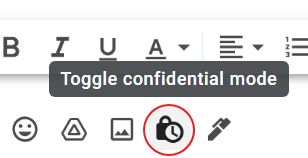

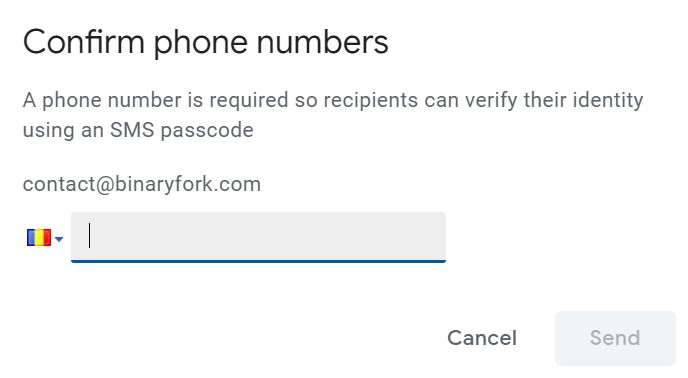
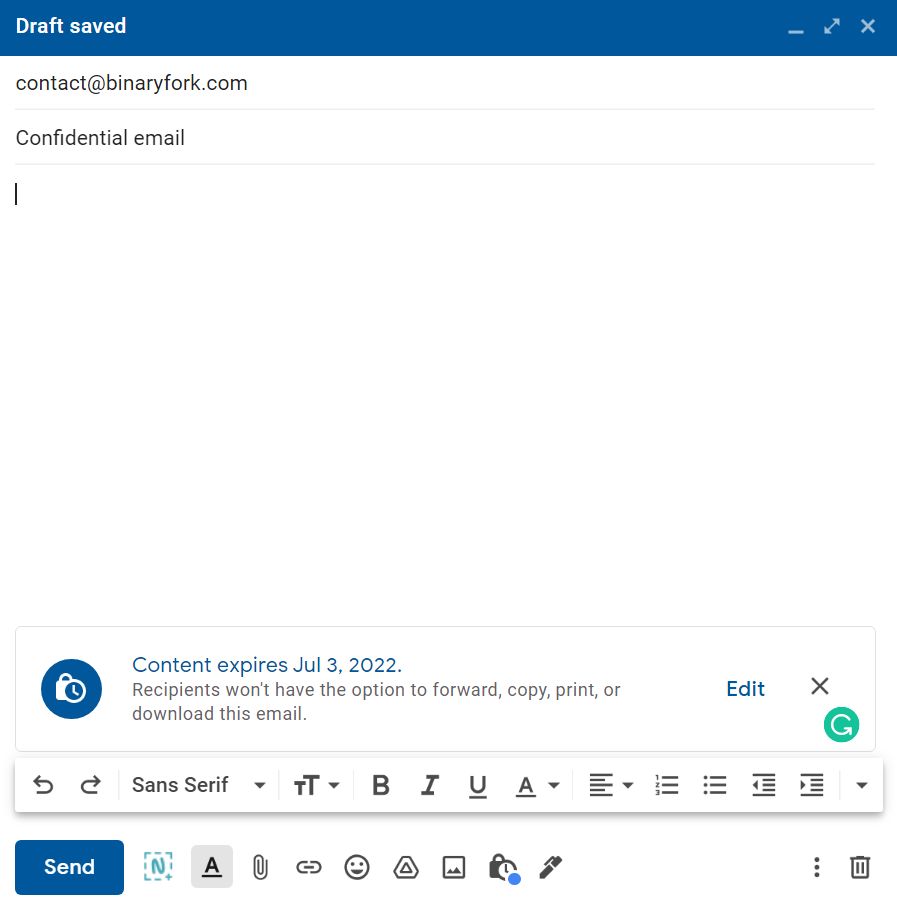
Il destinatario dell'e-mail riceverà un messaggio speciale da Gmail, non il messaggio vero e proprio che avevi composto in precedenza.
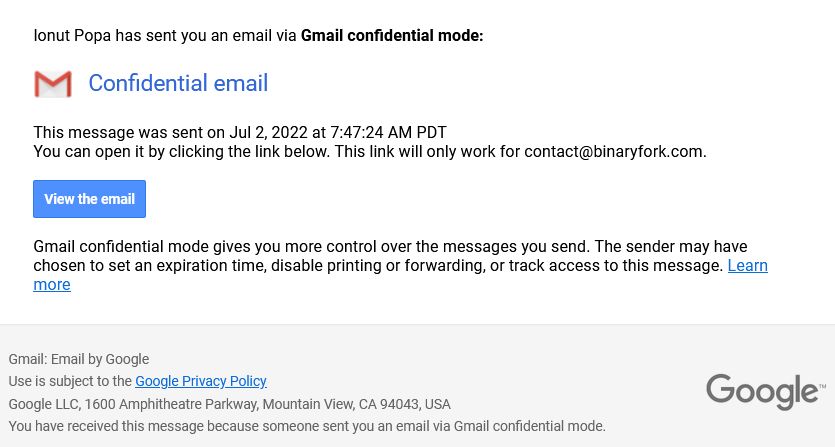
Il destinatario deve cliccare sul pulsante Visualizza l'e-mail quindi inserisci il codice SMS generato da Google e inviato al numero di telefono che hai specificato in precedenza.
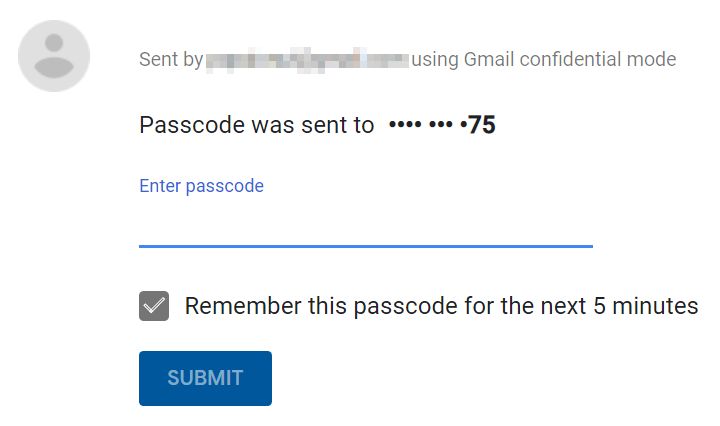
Solo allora il destinatario potrà leggere il messaggio vero e proprio.
Poiché tutto avviene sui server di Google, questo hack di Gmail funziona con qualsiasi altro indirizzo e-mail. Non illuderti che sia sicuro, perché il destinatario può comunque catturare lo schermo o scattare una foto del messaggio. Non puoi impedirlo in alcun modo, ma è comunque un'ottima funzione di Gmail.
Se vuoi revocare l'accesso prima della scadenza di un messaggio riservato, è ancora possibile. Vai alla pagina Inviato seleziona la cartella, seleziona il messaggio e premi il tasto Revoca dell'accesso pulsante.
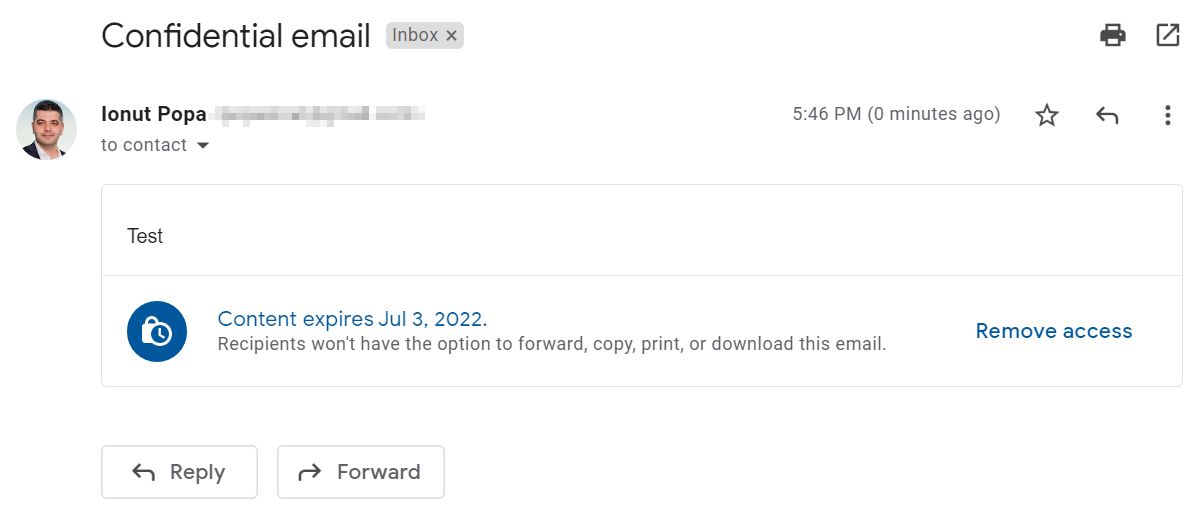
7 - Tradurre i messaggi in arrivo in Gmail
Supponiamo che un simpatico "amico" ti abbia iscritto a una newsletter in una lingua che non parli. Ok, forse è troppo inverosimile. In ogni caso, esiste un metodo semplice per tradurre i messaggi in arrivo, ogni volta che ti va di farlo.
- Seleziona il messaggio desiderato.
- Clicca sul pulsante menu a tre punti a destra.
- Seleziona Traduci il messaggio.
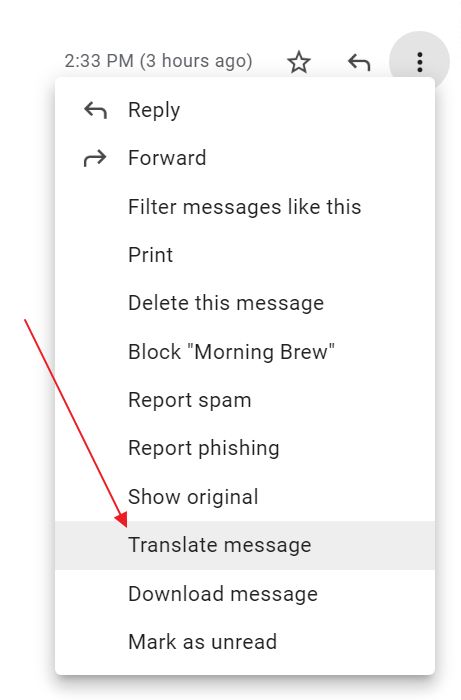
Facoltativamente, puoi scegliere la lingua originale e la lingua di traduzione, se Gmail non è in grado di risolvere il problema da solo. Nella maggior parte dei casi, ci riesce.
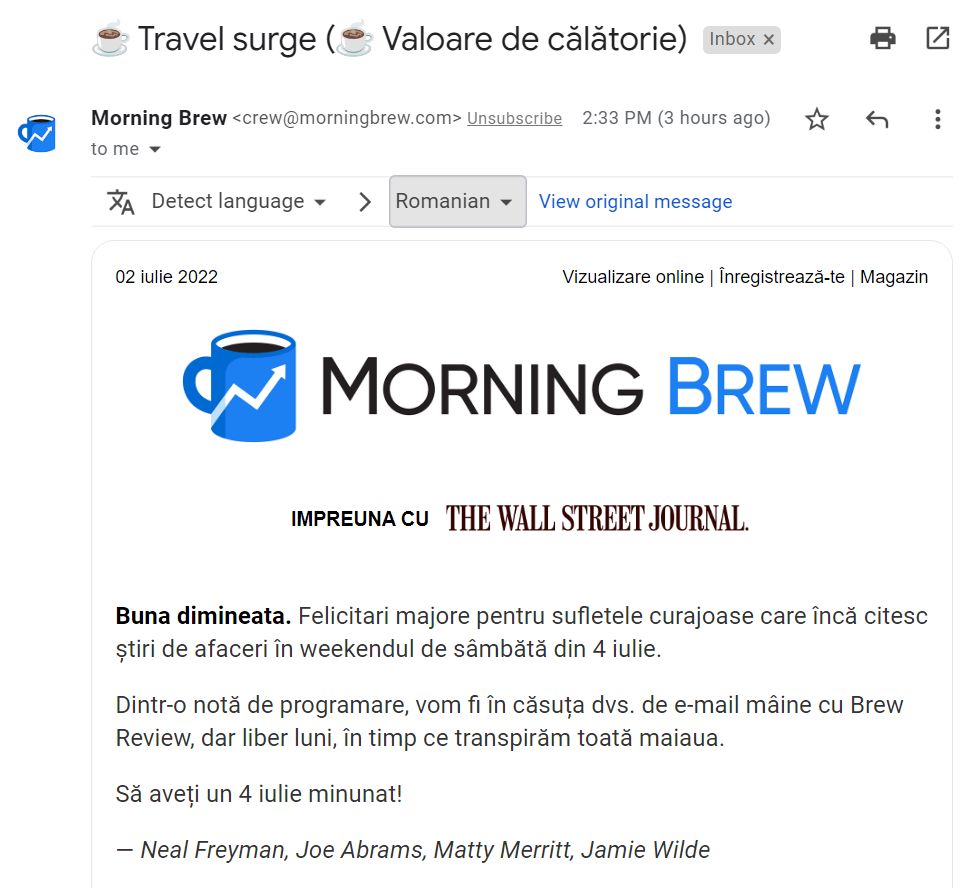
Suggerimento: Puoi utilizzare il sito web di Google Translate per tradurre interi documenti in formato Word, Excel, PowerPoint e PDF (Ecco come fare).
8 - Filtrare i messaggi per dimensione in Gmail
Ti sorprenderà sapere quante e-mail da oltre 20 MB sono presenti nella tua casella di posta Gmail e consumano spazio prezioso. Fortunatamente puoi filtrarle facilmente, in modo da eliminare quelle che non sono più necessarie.
Puoi cercare i messaggi ricevuti utilizzando la seguente sintassi:
- dimensioni: 20m - visualizzare le e-mail di dimensioni superiori a 20 MB
- dimensione:1000k - visualizzare le e-mail di dimensioni superiori a 1000 KB
9 - Inviare e ricevere e-mail da altri account in Gmail
Non mi piacciono i client di posta elettronica desktop. Perché? Principalmente perché non posso fare il backup di tutto nel cloud. Devo farlo manualmente e per me è una seccatura.
Fortunatamente, Gmail ti permette di inviare e-mail come faresti da un altro account e-mail collegato al tuo account Gmail. Per aggiungere diversi account e-mail in Gmail procedi come segue:
- Clicca su Impostazioni (ruota dentata).
- Seleziona Vendi tutte le impostazioni.
- Vai alla sezione Conti e importazione scheda.
- Clicca su Invia la posta come o Controlla le email da altri account.
C'è un'importante differenza tra le due opzioni: la prima ti consentirà di Invia i messaggi comema non recupererà automaticamente i messaggi ricevuti dall'altra casella di posta. Dovrai inoltrarli dall'altro server (se lo desideri).
La seconda opzione utilizza POP3 per controllare le e-mail dell'altra casella di posta e inviarle. La seconda opzione ha degli svantaggi: puoi controllare solo fino a cinque account e non puoi modificare l'intervallo di recupero. A volte le e-mail arrivano dopo 30 minuti o anche di più, a seconda della frequenza con cui ricevi i messaggi nell'altra casella di posta.
Dopo aver aggiunto gli account desiderati, ogni volta che componi un nuovo messaggio puoi scegliere l'indirizzo e-mail utilizzato per il messaggio stesso. Dal campo.
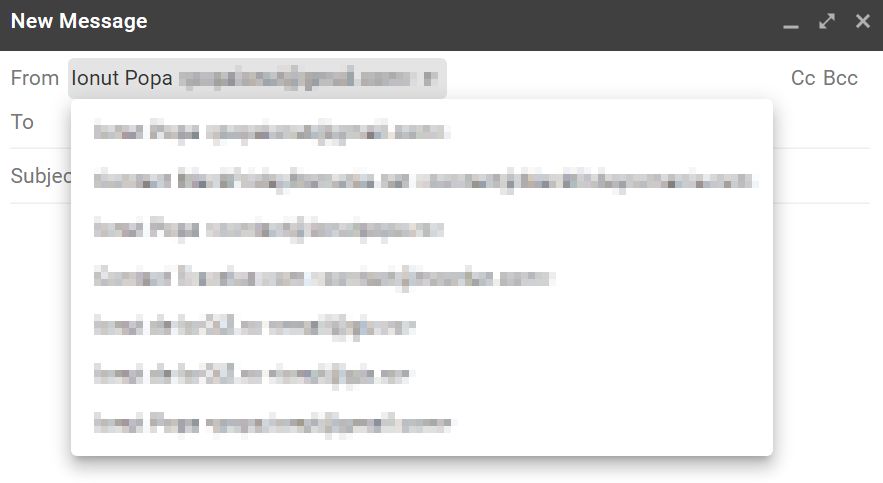
Se vuoi rispondere automaticamente utilizzando lo stesso account a cui è stato inviato il messaggio iniziale, assicurati di selezionare l'opzione appropriata nella stessa scheda delle impostazioni, denominata Quando rispondi a un messaggio:

10 - Il miglior hack di Gmail: alias infiniti per le email
Di gran lunga, questo è il mio Hack di Gmail preferito (ho ha trattato l'argomento in modo dettagliato qui). La possibilità di utilizzare alias di posta elettronica per ricevere le e-mail nella stessa casella di posta. Ad esempio, ho usato questa funzione per iscrivermi a Twitter per più account con la stessa email (perché uso un alias).
Puoi iscriverti a una newsletter o a un servizio con un alias e, se la tua e-mail viene trafugata e inizi a ricevere SPAM, saprai di chi è la colpa. Puoi anche filtrare i messaggi in modo più efficiente se utilizzi gli alias.
Ci sono fondamentalmente due tipi di alias che puoi utilizzare in Gmail:
- Aggiungi un punto (.) in qualsiasi punto del nome utente del tuo indirizzo e-mail. [email protected] è la stessa casella di posta di [email protected]. Puoi aggiungere il punto in qualsiasi punto, puoi aggiungere più di un punto e tutte le e-mail finiscono comunque nella stessa casella di posta Gmail.
- Aggiungi un più (+) seguito da un'etichetta alla fine del nome utente del tuo indirizzo e-mail. [email protected] è lo stesso di [email protected]. L'etichetta può essere qualsiasi cosa tu voglia.
Vuoi utilizzare la tastiera di Gmail? Premi SHIFT + ? per visualizzare un elenco di scorciatoie Gmail che puoi utilizzare in qualsiasi momento.
Ma basta parlare dei miei preferiti. Hai qualche trucchetto e hack per Gmail da condividere? Sono curioso di sapere se usi qualcosa di cui potrei beneficiare nel mio flusso di lavoro quotidiano. Sono sicuro di essermi perso alcune gemme nascoste di Gmail.
Leggi anche: Come impostare Gmail per l'uso offline, Google Docs nascosto nel menu @, Le scorciatoie di Gmail più importanti per la produttività.